Wie entferne ich einen Tag im Posteingang (Inbox)?
Es gibt verschiedene Möglichkeiten, Tags in Ihrem Posteingang zu entfernen, abhängig von Ihrer Präferenz und Ihrem Workflow. Nachfolgend beschreiben wir die verschiedenen Möglichkeiten.
Einen Tag manuell entfernen
Möchten Sie manuell einen bestimmen Tag von einer Firma entfernen? Befolgen Sie diese Schritte:
Schritt 1: Navigieren Sie im Leadinfo Posteingang zu der Firma, von der Sie den Tag entfernen möchten.
Schritt 2: Klicken Sie im richtigen Tag auf das 'x'. Der Tag wird sofort entfernt.
Tags entfernen via der Übersichts-Ansicht
Möchten Sie einen Tag für alle Firmen entfernen? Tun Sie dies in der Tag-Übersicht.
Schritt 1: Navigieren Sie im Posteingang zum Bereich Tags in der unteren linken Ecke. Hier finden Sie eine Übersicht über alle benutzen Tags. 
Schritt 2: Klicken Sie auf den zu entfernenden Tag und bestätigen Sie die Aktion. Dieser Tag wird komplett entfernt, auch bei allen Firmen, denen er davor zugewiesen war.

Einen Tag via Trigger entfernen
Falls Sie Tags über Trigger automatisch zugewiesen haben, können Sie diese auch so entfernen.
Schritt 1: Navigieren Sie zu den Triggern.
Schritt 2: Navigieren Sie zu dem Trigger, der den Tag zuweist. Sie haben zwei Möglichkeiten:
- Deaktivieren Sie den Trigger: Betätigen Sie den aktivieren/deaktivieren Toggle um den Trigger zu deaktivieren. Der entsprechende Tag wird nicht mehr automatisch zugewiesen.

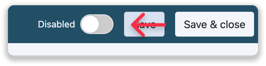
- Entfernen Sie den Trigger: Sollte der Trigger nicht mehr relevant sein, können Sie ihn vollständig mit dem 'Aktion'-Knopf löschen. Der zugewiesene Tag verschwindet, als hätte er niemals existiert.

Mit diesen Optionen verwalten Sie Ihre Tags ganz leicht, und Ihr Posteingang bleibt ordentlich!
